لدى Mac مدير ملفات خاص به وهذا ما أطلقناه على Finder. ومع ذلك ، لا يزال هناك بعض مستخدمي Mac راضون تمامًا عما يمكن أن يفعله Finder. هذا هو السبب في أنهم ينتجون أن لديهم مدير ملفات آخر لملفاتهم وبياناتهم الأخرى. هذا هو السبب في أننا سنعرض لك في هذه المقالة أربعة من أفضل مديري الملفات لنظام التشغيل Mac.
قبل أن نتحدث عن أفضل مدير ملفات لنظام التشغيل Mac:
بعد أن ركزنا على تطوير البرامج لعدة سنوات ، قمنا بإنشاء أداة سهلة الاستخدام لمستخدمي Mac.
إليك نصيحة لك: تحميل TechyCub ماك نظافة لإدارة ملفاتك بسهولة وتمزيق تلك الملفات التي لم تعد بحاجة إليها بسرعة. إذا كنت ترغب في عرض المزيد من مديري الملفات لنظام التشغيل Mac لإجراء مقارنة ، فقد جمعنا أيضًا بعض الخيارات الأخرى أدناه.
ماك نظافة
امسح جهاز Mac الخاص بك بسرعة ونظف الملفات غير المرغوب فيها بسهولة.
تحقق من الحالة الأساسية لجهاز Mac الخاص بك بما في ذلك استخدام القرص ، وحالة وحدة المعالجة المركزية ، واستخدام الذاكرة ، وما إلى ذلك.
تسريع جهاز Mac الخاص بك بنقرات بسيطة.
تحميل مجانا
تم تصميم مديري الملفات لتحسين أداء Mac. ووجود ملفات غير منظمة أو تلك الملفات الكبيرة والقديمة الموجودة على جهاز Mac الخاص بك لا يجعل فقط ملفات ماك يعمل ببطء ولكن له أيضًا تأثير سلبي عندما يتعلق الأمر بكفاءة جهاز Mac الخاص بك. هذا هو السبب في أن الحصول على أفضل عارض للملفات لنظام التشغيل Mac سيساعدك في إزالة جميع الملفات غير المرغوب فيها وتنظيم ملفات Mac الخاصة بك وبالطبع تسريع أداء جهاز Mac الخاص بك.
فيما يلي أفضل 4 مديري ملفات يمكنك الحصول عليها في حالة رغبتك في استبدال Finder.
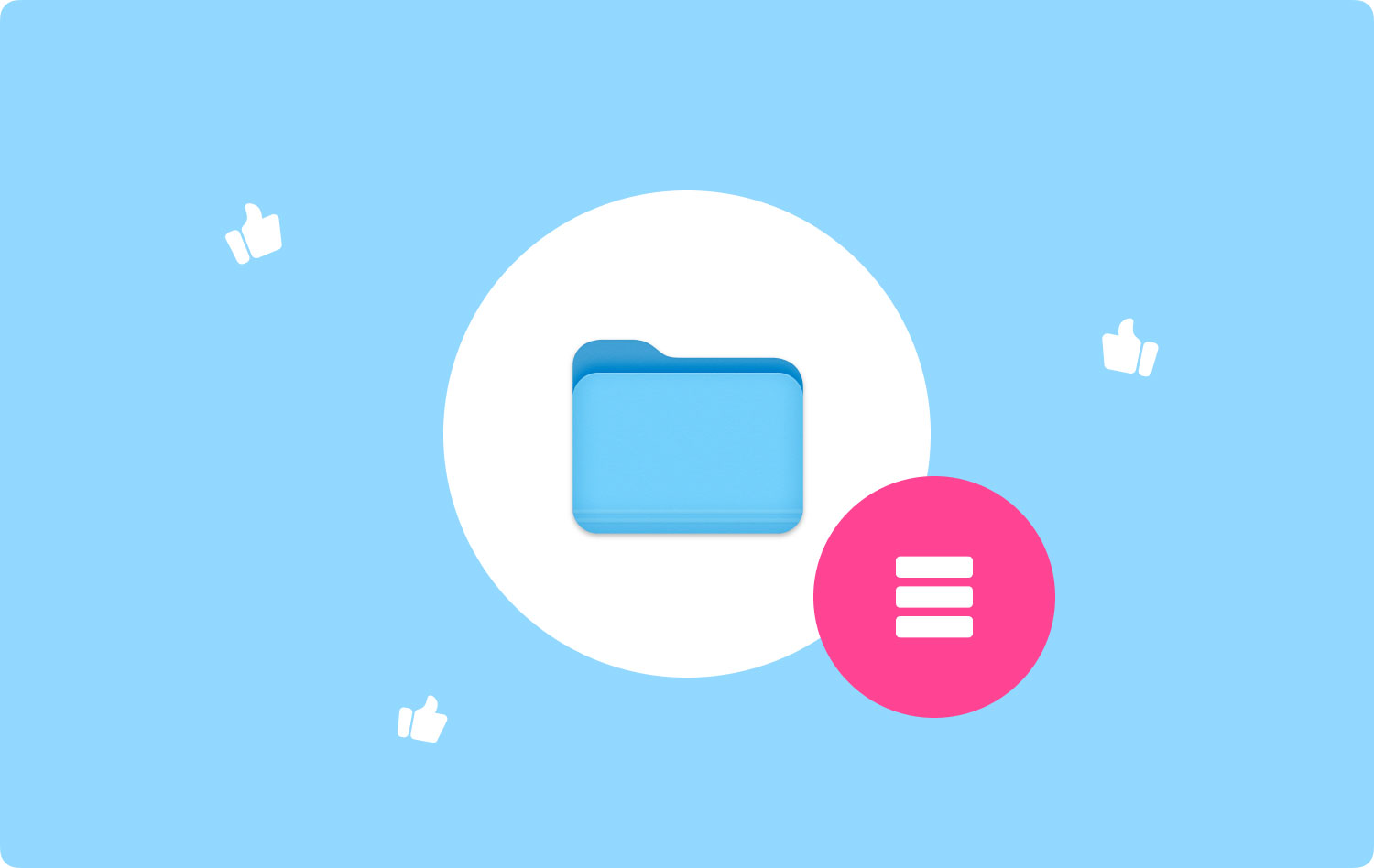
# 1. أفضل مدير ملفات لنظام التشغيل Mac - TechyCub ماك نظافة# 2. أفضل مدير ملفات لنظام التشغيل Mac - القائد الأول# 3. أفضل مدير ملفات لنظام التشغيل Mac - Path Finder# 4. أفضل مدير ملفات لنظام التشغيل Mac - رافعة شوكية
# 1. أفضل مدير ملفات لنظام التشغيل Mac - TechyCub ماك نظافة
هناك واحد جديد أفضل مدير ملفات لنظام التشغيل Mac في عام 2023. يعد مدير الملفات هذا في الواقع سهل الاستخدام للغاية حيث ينظم جميع الملفات على جهاز Mac الخاص بك ويساعد أيضًا في تمزيق الملفات التي لم تعد بحاجة إليها. التطبيق الذي نتحدث عنه ليس سوى TechyCub ماك نظافة. مع TechyCub منظف Mac ، ستتمكن من القيام بأي شيء تريده في تطبيق واحد لا تستطيع تطبيقات Mac الأخرى القيام به.
الآن لمعرفة كيف إدارة الملفات سمة من سمات TechyCub يعمل تطبيق Mac Cleaner ، راجع الدليل أدناه.
NOTE: TechyCub يمكن أن يعمل تطبيق Mac Cleaner بطريقتين. أحدهما أنه يمكن أن يكون عارض ملف والآخر أنه يمكن أن يصبح ملف ملف تعطل.
الخيار رقم 1: عارض الملفات - TechyCub ماك نظافة
الخطوة 1: التنزيل والتثبيت
الأول هو التحميل TechyCub منظف Mac من الموقع الرسمي. وبعد ذلك ، قم بتثبيت التطبيق على جهاز Mac الخاص بك.
ماك نظافة
امسح جهاز Mac الخاص بك بسرعة ونظف الملفات غير المرغوب فيها بسهولة.
تحقق من الحالة الأساسية لجهاز Mac الخاص بك بما في ذلك استخدام القرص ، وحالة وحدة المعالجة المركزية ، واستخدام الذاكرة ، وما إلى ذلك.
تسريع جهاز Mac الخاص بك بنقرات بسيطة.
تحميل مجانا
الخطوة 2: قم بتشغيل Mac Cleaner
قم بتشغيل البرنامج ، اختر "مفرمةاوراق" اختيار. بعد ذلك ، قم بسحب وإسقاط الملف الذي تريد إزالته من جهاز Mac الخاص بك. هنا ، ستحتاج إلى سحب الملف إلى الشاشة. بمجرد التأكد من الملفات المراد تمزيقها ، انقر فوق "ذرة"زر.

نوت: تأكد من أن الملف الذي ستضعه في هذا القسم هو الملف الذي لم تعد بحاجة إليه. هذا لأنه بمجرد تعطل الملف ، لن تتمكن من استعادته بعد الآن.
الخيار رقم 2: سحق الملف
كما ذكرنا سابقًا ، يأتي أيضًا مع أداة "Crush File". لكي تتخلص من الملفات التي تريدها ، دعنا نتابع الدليل.
الخطوة 1: حدد خيار Crush File
انقر على أيقونة السهم للعودة إلى الصفحة الرئيسية لوحدة FileManager. من هناك اختر "ملف سحق".
الخطوة 2: اسحب الملف الذي تريد سحقه
بعد ذلك ، قم بسحب وإسقاط الملف الذي تريد إزالته.
NOTE: تأكد من أن الملف الذي ستضعه في هذا القسم هو الملف الذي لم تعد بحاجة إليه. هذا لأنه بمجرد تعطل الملف ، لن تتمكن من استعادته بعد الآن.
الخطوة 3: مزق الملف الذي لم تعد بحاجة إليه
بعد اختيار الملف الذي تريد حذفه ، أكد الإجراء ثم انقر فوق "سحق"الموجود على الجانب الأيمن من شاشتك. وبعد اكتمال العملية ، ستتمكن من رؤية الرسالة التي تقول "أجاد النجاح".
الناس اقرأ أيضا كيفية إلغاء تثبيت التطبيقات تمامًا على جهاز Mac؟ كيف تسرع جهاز Mac الخاص بك؟
# 2. أفضل مدير ملفات لنظام التشغيل Mac - القائد الأول
بعد ذلك ، واجهة Finder السلسة للغاية ، قد يبدو Commander One مشوشًا قليلاً للوهلة الأولى. هذا بسبب طريقة العرض المزدوجة وجميع أشرطة الأدوات والأزرار النشطة الموجودة في هذا التطبيق. هذا هو السبب في أن ما عليك القيام به هو إيقاف تشغيل جميع العناصر التي لا تحتاجها بالفعل. يمكنك القيام بذلك من خلال النقر على زر "عرض"لتتمتع بتجربة بصرية أفضل.
إذا كنت ستبحث عن قائمة File ، فستتمكن من ملاحظة أن Command One يدعم بالفعل الوظائف الأساسية التي يوفرها Finder. ستتمكن من معاينة أي ملفات ، وتكرارها ، وتحريكها ، وعمل اختصارات ، وغير ذلك الكثير. وبمجرد أن تضغط على "خيار"، ستعرض بعض الوظائف الأخرى. نفس الشيء الذي تفعله مع تطبيق Finder على جهاز Mac الخاص بك.
وإذا نسيت وظائفك الأساسية ، فلا داعي للقلق. كل ما عليك فعله هو إلقاء نظرة سريعة على الجزء السفلي من النافذة وستتمكن من العثور عليها هناك. يمكنك أيضًا الحصول على مفتاح اختصار مخصص من تفضيلات التطبيق. وبسبب وظائفه الإضافية ، فإنه في الواقع يجعل عملك أسهل كثيرًا.

# 3. أفضل مدير ملفات لنظام التشغيل Mac - Path Finder
يأتي PathFinder مع الكثير من الخيارات. الآن ، إذا كنت أحد هؤلاء الأشخاص الذين هم في الواقع مستخدمون عاديون ، فقد ينتهي بك الأمر إلى إلغاء تثبيت التطبيق بدلاً من تجربة جميع وظائفه. فلماذا لا تجلس وتسترخي وتجرب ميزات التطبيق؟
إذا كنت ستنظر إلى الشريط الجانبي للتطبيق ، فهو يشبه تطبيق Finder الموجود على جهاز Mac الخاص بك. الفرق هو أنه يحتوي بالفعل على إعداد بحث مسبق سهل الاستخدام مثل "اليوم" و "أمس" و "جميع مستندات PDF" و "كل الأفلام" و "كل الصور". سيكون لديك أيضًا العديد من الأشرطة الجانبية ويمكنك التبديل بينها بسهولة عن طريق استخدام رمز الترس الموجود في الجزء السفلي الأيسر من الشريط الجانبي.
عند استخدام هذا مدير الملفات على ماك، هناك ميزة أخرى ستراها على الشريط الجانبي وهي حزمة الإسقاط. هذه الميزة تجعل عملياتك الجماعية أسهل كثيرًا. كل ما عليك فعله هو النقر على أيقونة نقطة الهدف في الشريط الجانبي لتتمكن من رؤية هذه الميزة. وبعد ذلك ، امض قدمًا واسحب وأفلت الملفات من مواقع مختلفة في حزمة الإسقاط ، وبعد ذلك يمكنك نقل هذه الملفات أو نسخها أو ضغطها جميعًا في نفس الوقت.
ميزة أخرى لـ Path Finder هي أن لديك القدرة على التشغيل في المجلد الرئيسي بالإضافة إلى المجلد الفرعي ومحتوياته من شريط الإشارات المرجعية. يمكنك أيضًا سحب بعض الملفات وإفلاتها في هذا الجزء حتى تتمكن من إنشاء إشارة مرجعية لها.
يمكنك أيضًا إعداد الألواح التي تريدها على الرف السفلي أو على الرف الأيمن لعرضها والوصول السريع إلى اختيارك.
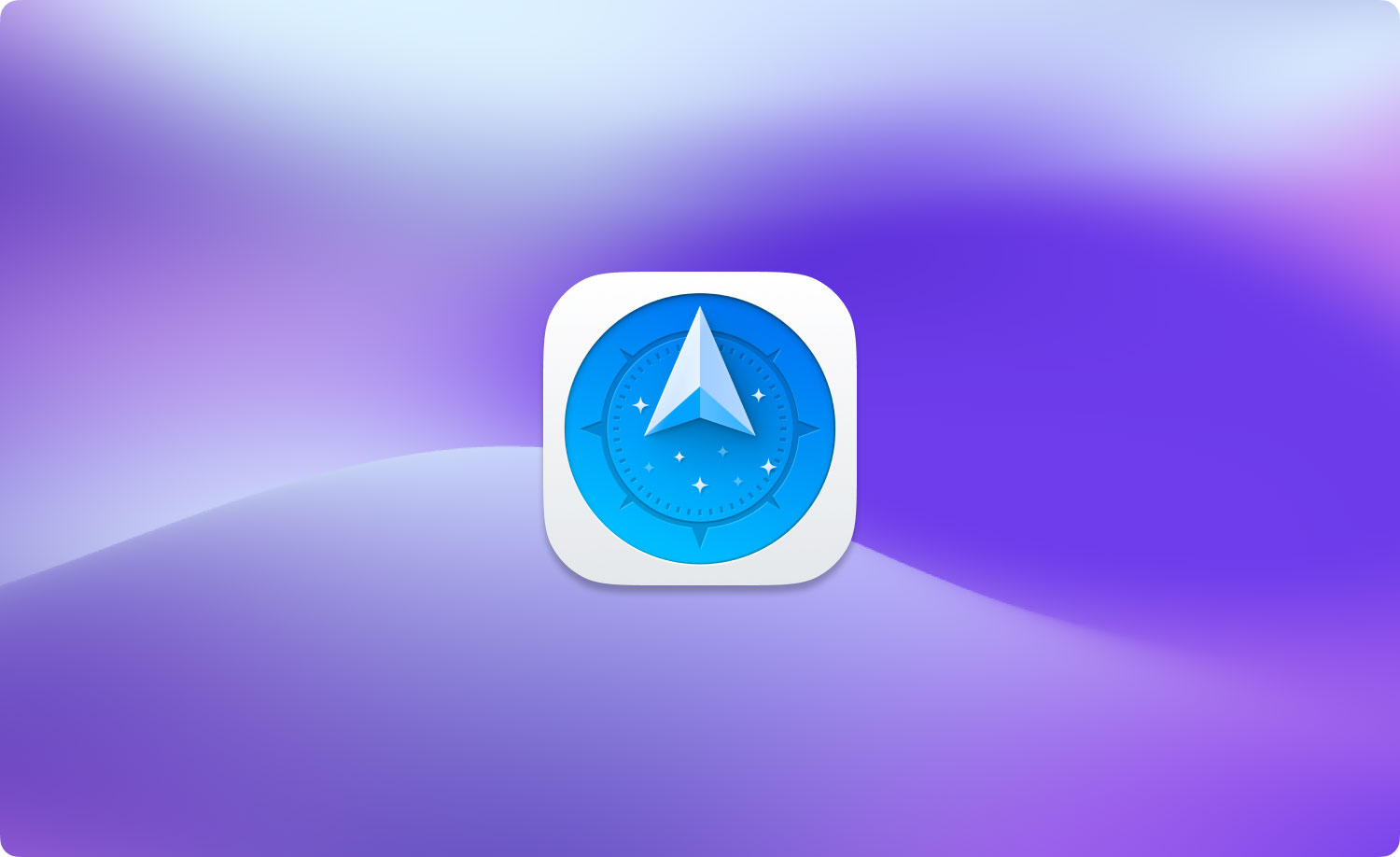
# 4. أفضل مدير ملفات لنظام التشغيل Mac - رافعة شوكية
يعد تطبيق ForkLift file manager أحد أكثر التطبيقات شيوعًا ، تمامًا مثل FTP. ومع ذلك ، فهو مجرد مدير ملفات بسيط مع دعم FTP قوي فيه. يبدو هذا التطبيق أيضًا ويفعل نفس الشيء مثل تطبيق Finder على جهاز Mac الخاص بك ، ولكنه يحتوي على بعض الميزات الإضافية التي تأتي معه. مثال على ذلك هو أن لديك خيار تحرير أي ملف نصي من عرض عمود المعاينة. كما يسمح لك بإجراء إعدادات مسبقة لمجموعة الملفات المتبقية والتي تعد مفيدة حقًا.
عند استخدام ForkLift ، ستتمكن أيضًا من تبديل رؤية الملف ، وتتبع عمليات الملفات في قائمة الانتظار ، ومقارنة ملفاتك ، وغير ذلك الكثير والتي توجد جميعها في شريط أدوات التطبيق. كما يأتي مزودًا بآلية مدمجة لتتمكن من إزالة أي آثار أخيرة لأي من تطبيقاتك التي قمت بإلغاء تثبيتها من جهاز Mac الخاص بك.
يأتي حذف التطبيق أيضًا في مكانه إذا كنت ستضغط على المفاتيح الأوامر> نقل إلى المهملات. يمكنك أيضًا القيام بذلك عن طريق الضغط على المجموعة كمد + حذف. عند استخدام تطبيق ForkLift ، ستتمكن أيضًا من تصفح كل من الأرشيفات المحلية والأرشيفات البعيدة كمجلد عادي. ومع ذلك ، لكي تتمكن من القيام بذلك ، يجب عليك أولاً تمكين الخيار "معاملة المحفوظات كمجلد" من إعدادات التطبيق.
وإذا كنت ستبحث عن رمز ForkLift Mini من القائمة الرئيسية ، فستتمكن من تحميل الخادم البعيد المفضل لديك كمحرك أقراص محلي حتى تتمكن من الوصول إليه بسهولة.
وسيتيح لك استخدام تطبيق ForkLift أيضًا مزامنة مجلداتك وموقع الإشارات المرجعية ، وستكون قادرًا على حفظ تخطيطاتك المخصصة ، وتنفيذ أي تغييرات على Git ، ولديك قواعدك الخاصة عندما يتعلق الأمر بالتحويلات وغير ذلك الكثير. بشكل أساسي ، إذا كنت تبحث عن نسخة معينة من Finder ، فإن مدير الملفات هذا مناسب لك. ومع ذلك ، فإن الرافعة الشوكية تأتي مع بعض الميزات الإضافية التي لا تتوفر في Finder.
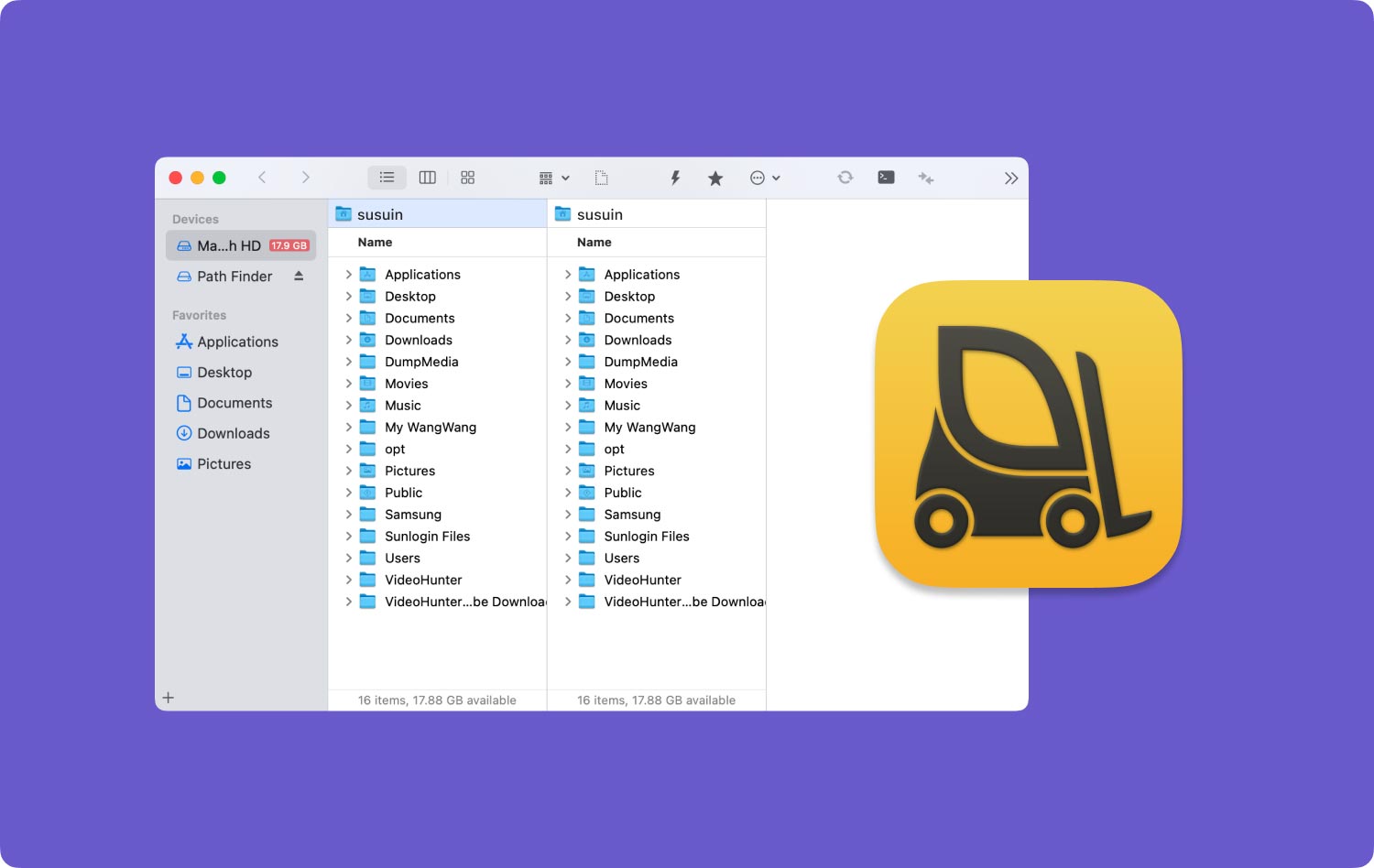
كما ترى ، هناك الكثير من ملفات مديري الملفات لنظام التشغيل Mac التي يمكنك استخدامها كبديل لبرنامج Finder الخاص بك. كل ما عليك فعله هو اختيار أفضل ما يناسب احتياجاتك. ولكن كتوصية رائعة ، يمكنك المضي قدمًا واختيار ملف TechyCub ماك نظافة بدلاً من ذلك لأنه أكثر أمانًا وأسهل في الاستخدام.
ماك نظافة
امسح جهاز Mac الخاص بك بسرعة ونظف الملفات غير المرغوب فيها بسهولة.
تحقق من الحالة الأساسية لجهاز Mac الخاص بك بما في ذلك استخدام القرص ، وحالة وحدة المعالجة المركزية ، واستخدام الذاكرة ، وما إلى ذلك.
تسريع جهاز Mac الخاص بك بنقرات بسيطة.
تحميل مجانا
